Cách Chỉ Định Mã Hóa Cho Một Tệp PDF
Khi tạo PDF, chúng tôi có thể quyết định phiên bản mà chúng tôi sẽ lưu để làm cho nó có khả năng tương thích phù hợp. Trong bài viết này, bạn sẽ tìm hiểu cách thiết lập nó trong trình chỉnh sửa VP Online PDF .
Sự khác biệt giữa các khả năng tương thích khác nhau là gì?
Có các tùy chọn tương thích khác nhau, phù hợp trong các tình huống khác nhau. Nếu chúng ta muốn bảo vệ tốt tệp PDF của mình, tốt hơn nên sử dụng phiên bản mới nhất để có thể đặt mật khẩu cho tệp và đặt các hạn chế khác nhau. Nếu tệp PDF được phát tán rộng rãi, chúng tôi có thể chọn sử dụng Acrobat 6.0 hoặc Acrobat 7.0, để tất cả người dùng đều có thể xem và in tài liệu.
Chỉ định mã hóa cho một tệp PDF
Tải PDF lên không gian làm việc của bạn
Trong không gian làm việc của VP Online, chúng tôi có thể tải lên tệp PDF của bạn bằng cách nhấn Ứng dụng – PDF , sau đó nhấp vào nút Nhập .

Chỉnh sửa cài đặt bảo mật PDF
1 – Trong Tệp , nhấn Thuộc tính để thực hiện cài đặt.

2 – Nhấn Bảo mật , sau đó nhập Bảo mật tài liệu để thực hiện cài đặt.

3 – Trong phần Tương thích, chúng ta có thể tìm thấy 3 sự lựa chọn, hãy chọn cái phù hợp với nhu cầu của bạn. Ví dụ: nếu chúng ta muốn có độ bảo mật cao hơn, chúng ta có thể chọn Acrobat X trở lên (256-bit AES)
nơi đây.
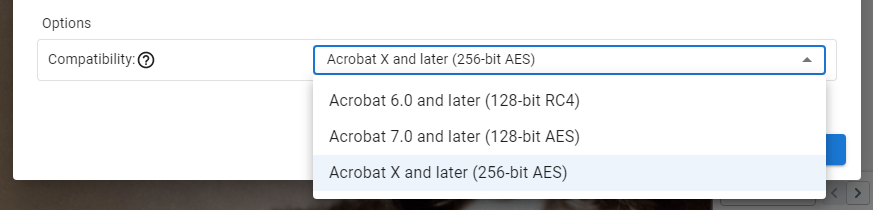
Sau đó, chúng tôi cần đặt mật khẩu nếu hạn chế được đặt trong tài liệu của chúng tôi.
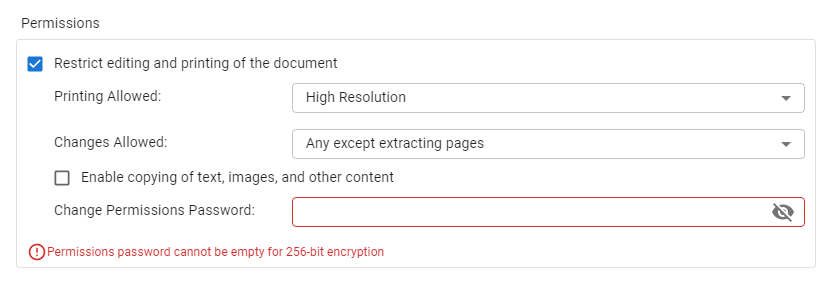
Xuất PDF
1 – Nhấp vào Lưu dưới dạng PDF trong Xuất.
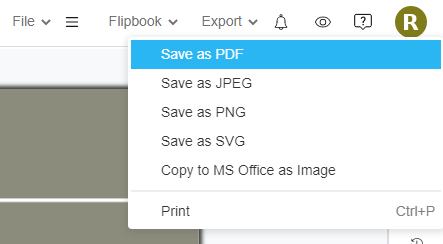
2 – Chọn phạm vi trang của PDF mà chúng tôi sẽ xuất.
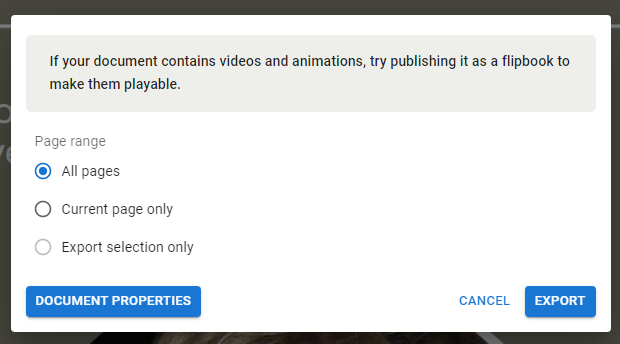
3 – Nhấp vào cửa sổ bật lên để tải xuống PDF.

4 – Khi kiểm tra thuộc tính của PDF, chúng ta có thể thấy rằng Mức độ mã hóa giống như cài đặt của chúng ta.

** Xin lưu ý rằng tính năng này chỉ có sẵn trong Phiên bản Kết hợp của Mô hình Trực quan Trực tuyến.

